Bár sok platform kínál hasonló szolgáltatásokat, a Snapchat továbbra is erős, és rengeteg felhasználóval rendelkezik. Az alkalmazás kissé fejletlen Androidon (az iOS-hez képest), de még mindig azt csinálja, amit kellene. Egyes felhasználók azonban arról számolnak be, hogy a Snapchat az utóbbi időben nem küld üzeneteket. A legtöbb felhasználó megkapja a „Küldésre vár” üzenetet, de az üzenet (Snap) soha nem kerül elküldésre.
Ha ugyanolyan vagy hasonló problémái vannak a Snapchattel Androidon vagy iOS-en, ellenőrizze az alábbiakban felsorolt lépéseket.
Tartalomjegyzék:
- Ellenőrizze, hogy a Snapchat nem működik-e
- Ellenőrizze az internetkapcsolatot
- Az alkalmazás gyorsítótárának és adatainak törlése (Android)
- Telepítse újra a Snapchat-et
Mi a teendő, ha a Snapchat nem küld?
1. Ellenőrizze, hogy a Snapchat nem működik-e
Az első dolog, hogy megerősítse, hogy nincsenek átmeneti problémák a szolgáltatással. A szerveroldali problémák nem ritkák, még a legnagyobb platformokon sem. Tehát, mielőtt nekilátna a hibaelhárításnak, nézzük meg, hogy a probléma több felhasználót sújt-e, és nem működik-e a Snapchat.
Ezt könnyedén megteheti, ha a Down Detector Snapchat oldalára navigál, itt . Alternatív megoldásként további információkért tekintse meg a Twitter kezelőfelületét. Itt található .
Általában a széles körben elterjedt problémák gyorsan megoldódnak. Szóval ne aggódj, hamarosan újra küldhetsz Snaps-eket.
2. Ellenőrizze az internetkapcsolatot
A következő teendő az internetkapcsolat ellenőrzése, és annak megerősítése, hogy probléma nélkül tud kommunikálni más hálózatfüggő alkalmazásokkal. Ha minden működik más alkalmazásoknál, de nem a Snapchatnél, folytassa a következő lépéssel. Másrészt, ha nehézségei vannak a Wi-Fi hálózattal, és az Android nem csatlakozik, olvassa el ezt a cikket .
Ugyanez vonatkozik az iOS-felhasználókra is, kis kiegészítéssel. Ha mobil adatforgalmat használ a Snapchattel, lépjen a Beállítások > Snapchat elemre, és ellenőrizze, hogy a Snapchat hozzáfér-e a mobiladatokhoz. Ha pedig Wi-Fi-problémákat tapasztal az iOS 14 rendszeren, van néhány javaslatunk. Megtalálhatja őket ebben a cikkben .
3. Az alkalmazás gyorsítótárának és adatainak törlése (Android)
Ha Snapchat for Androidot használ, az alkalmazás alaphelyzetbe állítása a helyileg tárolt adatok törlésével megoldhatja a problémát. Valószínű, hogy az alkalmazás adatai sérültek, és így a Snapchat nem küld üzeneteket.
A következőképpen törölheti az adatokat az Android Snapchat alkalmazásból:
- Nyissa meg a Beállítások lehetőséget .
- Koppintson az Alkalmazások elemre .
- Bontsa ki az Összes alkalmazás elemet.
- Nyissa meg a Snapchatet .
- Koppintson a Tárhely elemre .
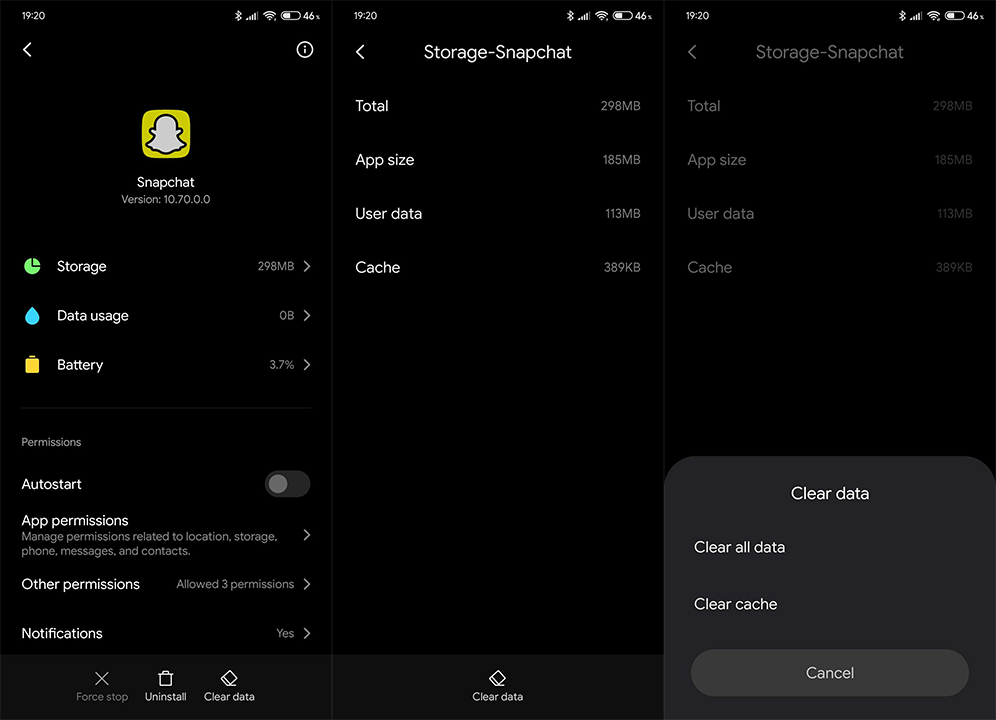
- Törölje az adatokat, és indítsa újra az eszközt.
4. Telepítse újra a Snapchat programot
Végül, ha az előző lépések egyike sem működött, az utolsó megoldás az alkalmazás újratelepítése. Ez megoldja az ideiglenes leállást, és ha újra bejelentkezik, mindennek a tervezett módon kell működnie.
A Snapchat újratelepítése Androidon a következőképpen történik:
- Nyissa meg a Play Áruházat .
- Keresse meg a Snapchatet , és nyissa meg az eredményekből.
- Koppintson az Eltávolítás elemre .
- Indítsa újra a telefont, és telepítse újra a Snapchat-et .
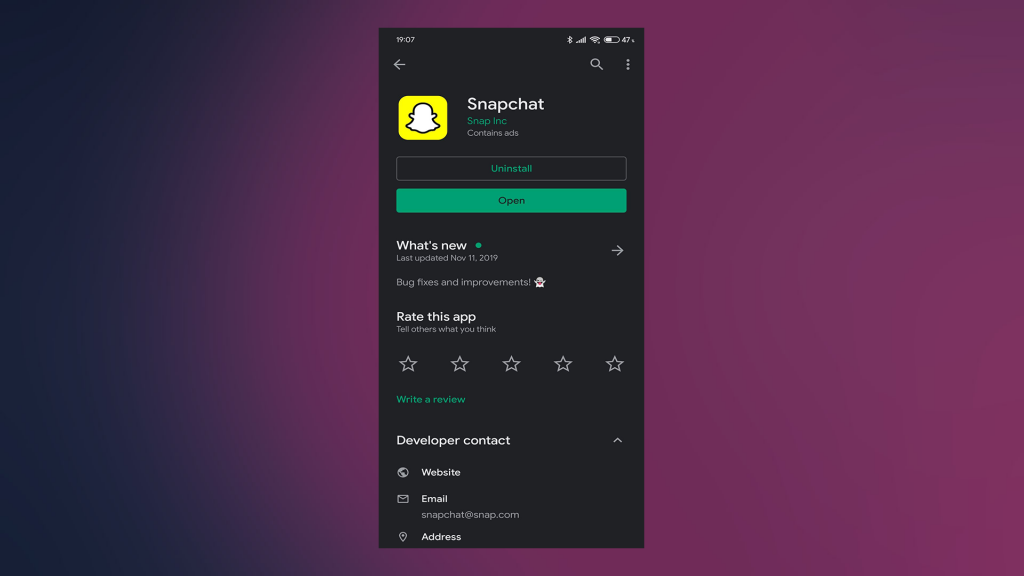
- Jelentkezzen be, és keresse a fejlesztéseket.
És így telepítheti újra a Snapchat-ot iPhone-ra:
- A kezdőképernyőn vagy az alkalmazáskönyvtárban érintse meg hosszan a Snapchat lehetőséget .
- Koppintson az Alkalmazás törlése elemre .
- Erősítse meg és indítsa újra a telefont.
- Keresse meg a Snapchat alkalmazást az App Store- ban , és telepítse.
Ne felejtse el, hogy nem küldhet üzenetet azoknak a felhasználóknak, akik letiltottak téged. És nem lehet kideríteni, hogy ez valóban így van-e. Szóval ez egy másik lehetőség. Ezenkívül fontolja meg a probléma bejelentését a Snapchat ügyfélszolgálatának. Tweetelhetsz nekik a fent említett Twitter-fogantyún.
Ennek meg kell tennie. Köszönjük, hogy elolvasta, és reméljük, hogy ezen megoldások valamelyike segített a probléma megoldásában. Ha bármilyen kérdése vagy javaslata van, nyugodtan ossza meg velünk az alábbi megjegyzések részben.
![Hogyan lehet élő közvetítést menteni a Twitch-en? [KIFEJEZETT] Hogyan lehet élő közvetítést menteni a Twitch-en? [KIFEJEZETT]](https://img2.luckytemplates.com/resources1/c42/image-1230-1001202641171.png)
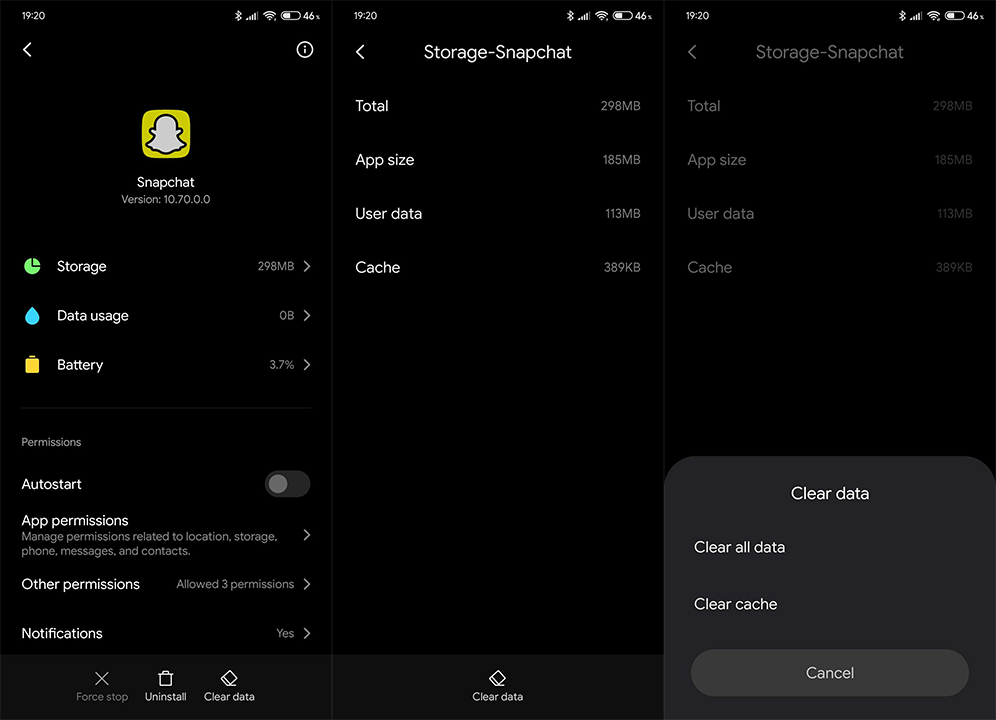
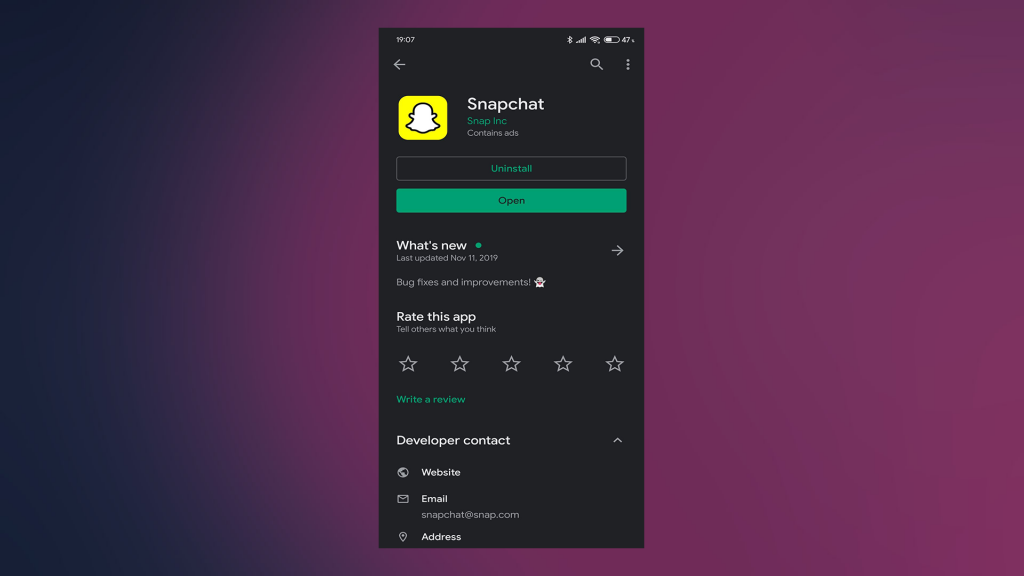


![[JAVÍTOTT] „A Windows előkészítése, ne kapcsolja ki a számítógépet” a Windows 10 rendszerben [JAVÍTOTT] „A Windows előkészítése, ne kapcsolja ki a számítógépet” a Windows 10 rendszerben](https://img2.luckytemplates.com/resources1/images2/image-6081-0408150858027.png)

![Rocket League Runtime Error javítása [lépésről lépésre] Rocket League Runtime Error javítása [lépésről lépésre]](https://img2.luckytemplates.com/resources1/images2/image-1783-0408150614929.png)



